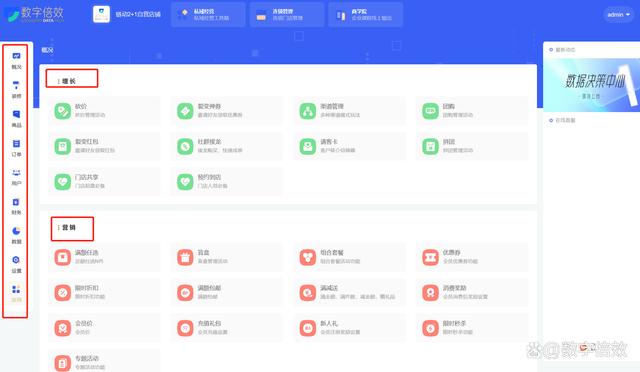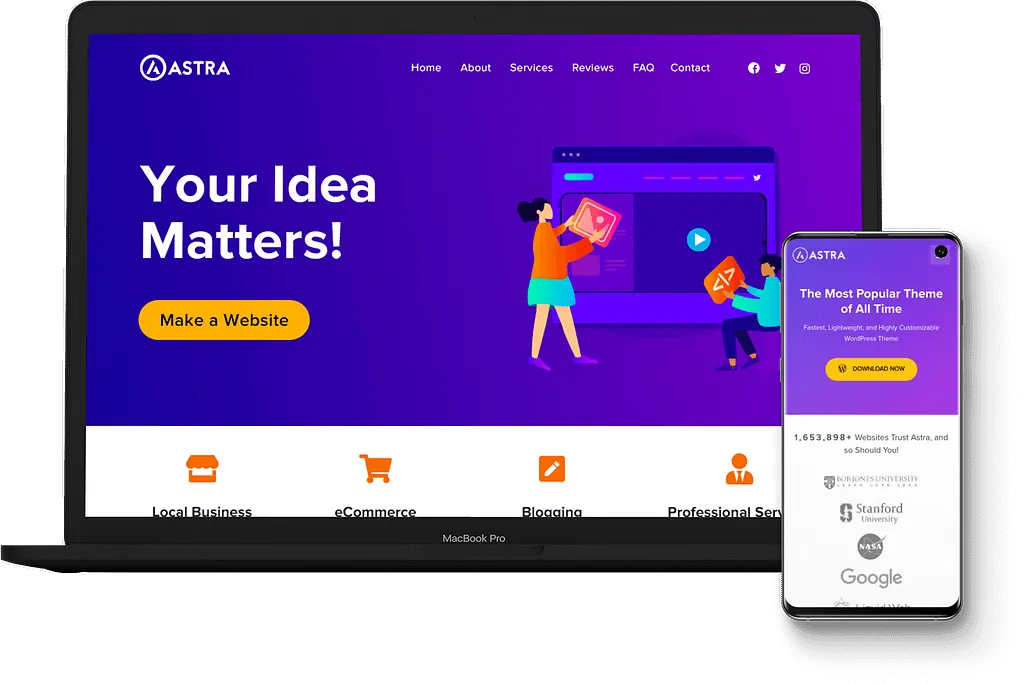现在无论是外贸SOHO或者外贸企业,都有必要搭建自己的独立网站来提升品牌形象,甚至可以用过独立站获取更多客户。然而现在国内外贸建站市场鱼龙混杂,大部分公司收费颇高,然而搭建出来的网站质量一般,甚至有的直接套用模板。如果你不懂些建站知识,就很容易被踩坑。
现在搭建一个独立网站已经变得非常容易,只要你肯认真研究一下,即使你不懂代码,依然可以搭建出一个完美的独立网站!
今天这篇文章我会一步一步的带大家怎么从零开始使用WordPress搭建一个外贸独立网站的流程。(适合零基础小白)
WordPress外贸建站准备工作
域名(Domain): 俗称网址,比如baidu.com, sina.com.cn. 建议在国外域名服务商平台购买,比如Namesilo,Namecheap等知名平台,支持国内付款平台,购买非常方便。
虚拟主机(Hosting):俗称空间,就是存放我们网站数据的地方。包括数据库,程序文件,图片,文字等数据。虚拟主机一定要选择国外主机商。国外主机一般有以下几点优势:
-
免备案,性价比高
-
国外访问速度快
-
对WordPress十分友好
国外主机商也是十分多,对于初学者,本人还是推荐Siteground主机,虽然近些年Siteground的一些做法受到一些用户的一些抨击,但依然不失是一款非常优秀的主机。Siteground主机自主开发的主机控制面板,易操作。对WP十分友好。集成很多第三方功能。比如SSL, Cloudflare CDN. 如果感兴趣可以查看我之前的文章Siteground主机购买教程
WordPress主题(WordPress Theme):通过主题我们可以通过’’拖拽’来排版布局然后插入元素(文字,图片,图标等)就可以设计网页了。(有点类似之前装修QQ空间),有的主题自带Page builder,比如Avada, Enfold, Betheme等,有的需要结合第三方插件。比如Astra, Oceanwp等可以结合Elementor(也是一款十分优秀的第三方网页编辑器)来设计独立站。
建站费用
域名:不同提供商价格可能略微同。但不会有太大出入。Namesilo上com域名9.95$/年
主机:Siteground start Plan 主机 47.4$/年
WP主题:如今外贸圈主流的主题Avada,Enfold, Flatsome等知名主题价格在60刀左右。可在主题森林(https:///)或者其官网购买。
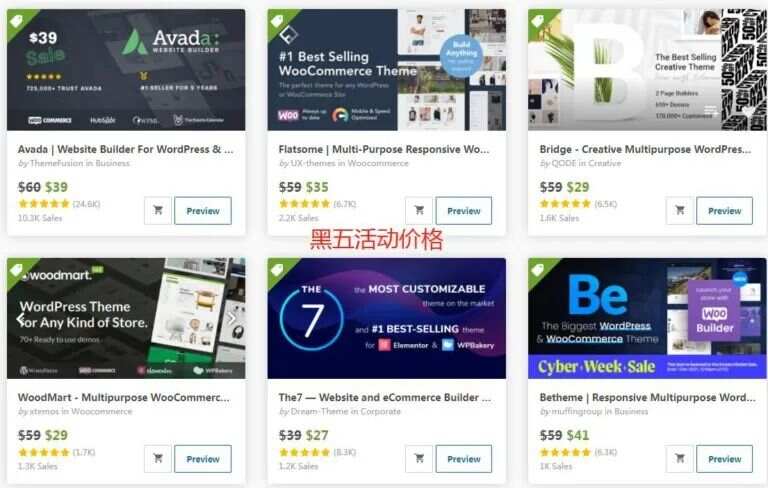
费用总和=9.95+47.4+60=117.35$
注意:域名和主机都是按照年限购买。第二年需要续费,续费价格可能会和首年不同,具体价格可以参考服务商官网。当然前期如果你不想购买付费主题,你可以使用Astra+elementor(免费版),elementor免费版本提供的设计功能工具有限,往往不能搭建出我们想要的效果,如果你想解锁更多功能,则需要购买其付费版本(价格可参考官网)。
但免费的elementor依然可以帮助我们更好地理解 使用Page builder设计网站的流程。
购买域名和主机后如何上线网站?
这是很多新手的疑问?也是搭建独立站非常关键的一步!
上线网站关键的两个步骤:绑定域名,解析域名
绑定域名
首先,我们购买国外主机的时候一般需要我们填写我们想绑定的域名。(一般主机商也提供域名销售,但是往往价格比较贵,所以我们一般先在Namesilo等平台购买好域名),这样我们购买好主机后,其实就完成了绑定域名的操作。
那么怎么解析域名呢?
解析域名一般有两种方式:一种是添加解析记录,另一种是修改域名NS(Nameserver). 因为前者稍微比较复杂一些,所以建议使用后者修改NS方法
注意:解析域名需要时间生效,官方一般说24小时内,但是一般半个小时基本就能访问通我们的网站。
安装WordPress
安装WordPress一般有两种方式:手动安装和后台一键安装。
手动安装
手动安装需要我们去WordPress.org下载WordPress源程序的压缩包,将压缩包里面的程序文件上传到主机的根目录(一般是public_html文件夹),上传文件方式也有两种,一种是通过FTP工具上传,另一种是通过文件管理器(file manager)上传.
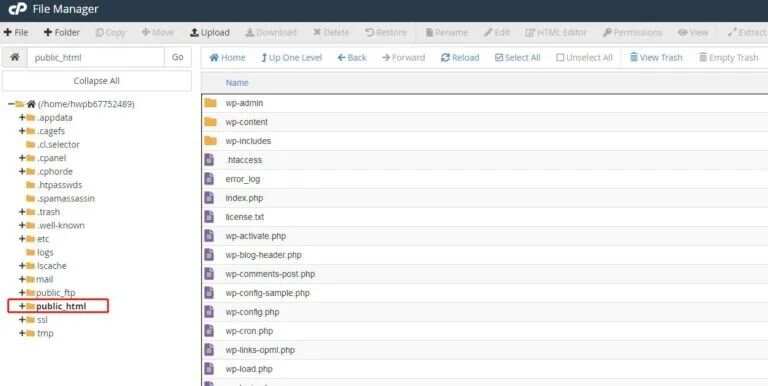
在主机控制面板创建数据库用户和数据库。
上传好WordPress文件和创建好数据库信息后,访问我们的域名,会出现wordpress安装操作步骤,我们一步一步选择和填写信息即可完成安装。
注意:手动安装方式需要我们对控制面板有一定了解,并且比较复杂,一般对于新手,我们完全可以使用主机功能:一键安装wordpress
一键安装Wordpress
WordPress作为世界第一免费开源建站CMS,在世界被广泛使用。所以几乎所有的国外主机服务商都内置了一键安装
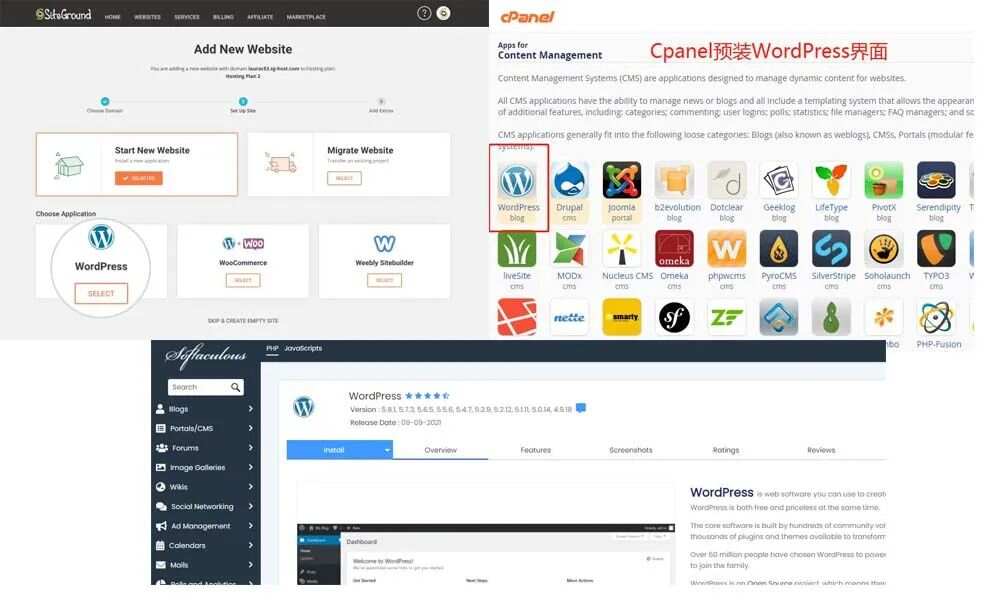
WordPress的功能。我们只需要设置网站的登录账号和密码即可。以下是Siteground和其他主机商安装WordPress的界面。
联系平台在线客服
如果你在安装过程中遇到了问题,可以联系服务商在线客服(一般都是24小时在线支持),客服很乐意帮助你解决问题。
安装SSL证书,开启网站HTTPS
谷歌在去年已经声明:会将优先索引HTTPS网站,并且网站HTTPs会极大提高网站的信任度,从而提高网站的转化效果。国外主机商一般都支持SSL证书。有的需要手动SSL安装证书,有的会在购买主机后默认安装了证书.以下是Siteground主机安装证书界面。
上线网站后,接下来要做的事情
上线了网站,几乎成功了一半,但是距离搭建一个完美的外贸网站,我们还需要做一下几点事情:
WordPress网站基础设置
设置网站URL:登录WordPress网站后台,依次点击Settings–>Permalink,在Common Settings界面,我们选择Post name链接类型。这是SEO最友好的链接类型。
禁止搜索引擎收录:网站上线后,就会被搜索引擎抓取,但是我们的网站还没有任何内容,如果被搜索引擎收录,就白白浪费了搜索引擎资源。对以后网站优化十分不好。所以在做好网站之前我们一般需要开启’禁止搜索引擎收录功能’。依次点击Settings–>Reading,找到底部’Discourage search engines from indexing this site’,我们勾选住,并且点击保存。文章《WordPress外贸网站’禁止搜索引擎收录’设置》
安装主题和插件
无论是安装插件还是主题,都有两种种方法:1.直接在资源库搜索名称,找到对应主题或者插件直接安装并启用。另一种在官网或者WordPress.org下载对应的zip文件,在WordPress后台上传并且启用.
安装基础插件
插件是拓展我们网站功能的工具。WordPress拥有丰富的插件库,几乎可以帮助我们实现任何我们想要的网页功能。但是安装的插件越多,越会拖慢网站的速度。所以我们一般不要随意安装插件,根据自己需求来。但是以下几个插件作为网站基础插件,推荐给大家:
-
Classic Editor经典编辑器
-
Classic Widgets 经典小工具
-
Akismet Spam Protection 防止垃圾评论
-
WooCommerce 电子商务插件 B2B, B2C必备
-
Yoast SEO 最强SEO插件
-
WordPress主题选择
我们设计网站主要是用到WordPress主题自带的Page builder功能,通过拖拽的形式设计网页,有些没有自带page builder功能的主题也可以结合第三方网页构建器插件,比如前面讲到的Astra主题+Elementor插件。对于初学者,本人还是建议找一款简单容易上手的主题,这里还是推荐enfold主题。接下来我也会针对这款主题制作一期enfold主题建站的课程,请持续关注。
总结
这篇文章主要讲了WordPress搭建外贸网站图文流程,如果你能理解并学会实操,几乎就能掌握了一半的外贸网站建设知识。如果你在以上文章中遇到了什么问题,都可以向我咨询!
原文链接:http://www.360doc.com/content/24/0401/17/31830743_1119131201.shtml